Windows10系统之家 - 安全纯净无插件系统之家win10专业版下载安装
时间:2020-07-13 15:36:57 来源:Windows10之家 作者:huahua
最近有用户反馈,好不容易下载一个游戏,打开后却发现不是全屏,设置了半天也没能解决。win10玩魔兽不能全屏怎么办?其实在win10系统设置魔兽全屏修改一下键值就可以了,具体win10设置全屏玩魔兽的技巧一起来学学吧。
win10玩魔兽不能全屏怎么办
1、小娜搜索运行,点击打开运行对话框
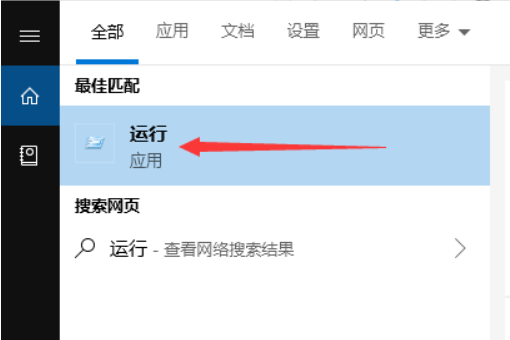
win10设置魔兽全屏图-1
2、输入regedit命令,点击确定
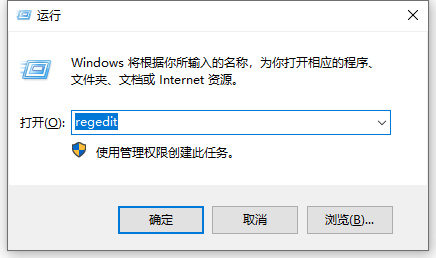
魔兽怎么调整全屏图-2
3、打开注册编编辑器,展开HKEY_LOCAL_MACHINE>>SYSTEM>>ControlSet001>>Control
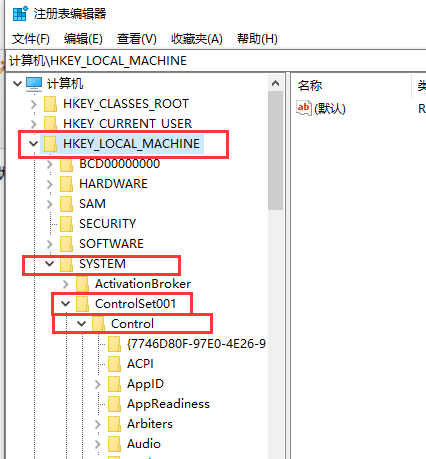
魔兽图-3
4、再接着展开GraphicsDrivers,找到并右击Configuration,选择查找
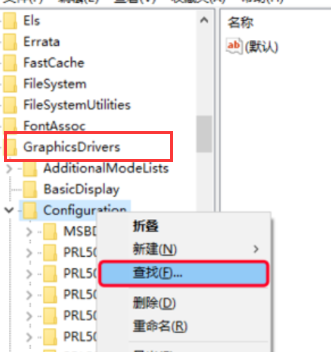
魔兽图-4
5、输入scaling,点击查找下一个
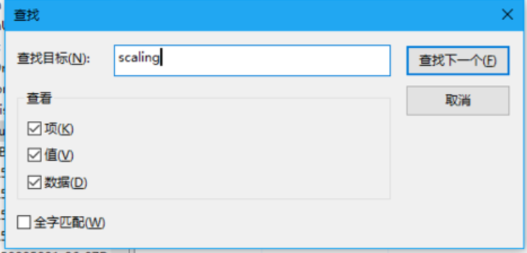
win10系统图-5
6、右击Scalilng,选择【修改】
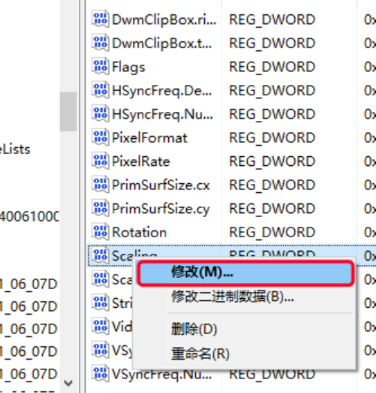
魔兽图-6
7、将数值数据4改为3,点击确定。重启电脑,打开魔兽就可以全屏啦
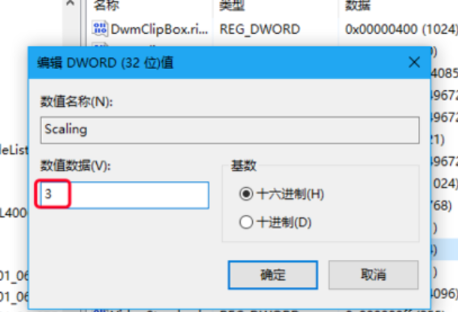
相关文章
热门教程
热门系统下载
热门资讯





























